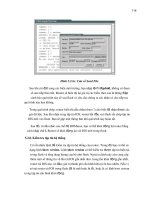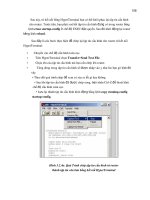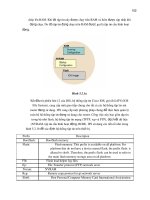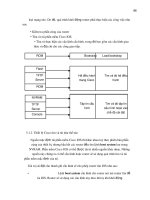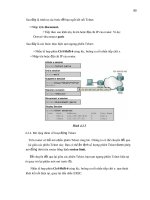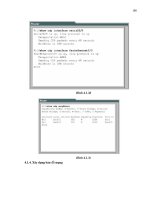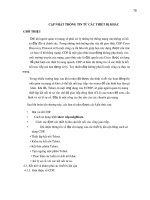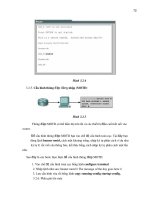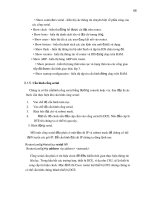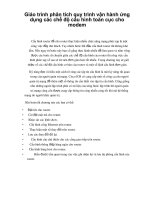Giáo trình phân tích quy trình vận hành ứng dụng các chế độ cấu hình toàn cục cho modem p9 pps
Bạn đang xem bản rút gọn của tài liệu. Xem và tải ngay bản đầy đủ của tài liệu tại đây (420.55 KB, 6 trang )
108
Sau này, từ kết nối bằng HyperTerminal bạn có thể khôi phục lại tập tin cấu hình
cho router. Trước tiên, bạn phải xoá hết tập tin cấu hình
đ
ang
có trong router bằng
lệnh
erase startup
-
config
ở
chế
đ
ộ
EXEC
đ
ặ
c
quyền. Sau
đ
ó
khởi
đ
ộ
ng
lại router
b
ằ
ng
lệnh
r
eload.
Sau
đ
ây
là câc bước thực hiện
đ
ể
chép lại tập tin cấu hình cho router từ kết nối
HyperTerminal:
Chuyển vào chế
đ
ộ
cấu hình toàn cục.
Trên HyperTerminal chọn
Transfer>Send Text File
.
Chọn tên của tập tin cấu hình mà bạn cần chép lên router.
Từng dòng trong tập tin cấu hình sẽ
đư
ợ
c
nhập vào y như lúc bạn gõ lệnh
đ
ó
vậy.
•
Theo dõi quá trình chép
đ
ể
xem có xảy ra lỗi gì hay không.
•
Sau khi tập tin cấu hình
đ
ã
đư
ợ
c
chép xong, b
ạ
n
nhân Ctrl-Z
đ
ể
thoát khỏi
chế
đ
ộ
cấu hình toàn cục.
•
L
ư
u
lại thành tập tin cấu hình khởi
đ
ộ
ng
bằng lệnh
copy running
-
config
startup-config.
•
•
•
•
Hình 5.2.4a: Quá Trình chép tập tin cấu hình từ router
thành tập tin văn bản bằng kết nối HyperTerminal
109
Hình 5.2.4b: Quá trình chép tập tin cấu hình vào router bằng
kết nối HyperTerminal
5.2.5. Quản lý Cisco IOS bằng TFTP
Thỉnh thoảng router cũng cần lưu dự phòng hoặc nâng cấp IOS.
Đ
ầ
u
tiên sau khi
mua router, chúng ta cần lưu lại IOS
đ
ể
dự phòng. Bạn có thể
đ
ặ
t
IOS này trên một
server trung tâm chung với các IOS khác. Các IOS này
đư
ợ
c
sử dụng
đ
ể
thay thế
hay nâng c
ấ
p
cho các router, switch trong hệ thống mạng.
Server phải có chạy dịch vụ TFTP và chúng ta chép IOS từ server lên router bằng
lệnh
copy tftp flash
ở
chế
đ
ộ
EXEC
đ
ặ
c
quyền.
Sau khi nhập lệnh trên, router sẽ hiển thị dấu nhắc yêu cầu bạn nhập
đ
ị
a
chỉ IP của
TFTP server. Sau
đ
ó
router sẽ yêu cầu bạn xoá flash. Router thường yêu cầu bạn
xoá flash khi bộ nhớ flash không còn
đ
ủ
chỗ trống
đ
ể
lưu them IOS mới. Router sẽ
hiển thị một chuỗi các chứ “e” trong suốt quá trình xoá flash.
Sau khi xoá xong flash, router bắt
đ
ầ
u
tải IOS mới về. Router sẽ hiển thị một chuỗi
các dấu chấm than (!) trong suốt quá trình chép. Một IOS có thể lớn khoảng vài
Megabyte nên quá trình này cũng sẽ tốn một khoảng thời gian.
110
Sau khi chép xong, router sẽ kiểm tra lại IOS mới trong flash. Sau khi kiểm tra
hoàn tất thì lúc này router
đ
ã
sẵn sang cho bạn khởi
đ
ộ
ng
lại
đ
ể
sử dụng IOS mới.
Hình 5.2.5
5.2.6. Quản lý IOS băng Xmodem
Khi khởi
đ
ộ
ng
router mà IOS lưu trong flash bị xoá mất ho
ặ
c
bị lỗi thì bạn phải
khôi phục lại IOS từ chế
đ
ộ
ROM monitor (ROMmon).
Ở
nhiều thiết bị Cisco, chế
đ
ộ
ROMmon
đư
ợ
c
hiển thị bởi dấu nhắc rommon 1>
Bước
đ
ầ
u
tiên bạn cần phải xác
đ
ị
nh
xem tại sao router không tải
đư
ợ
c
IOS từ
flash. Nguyên nhân là do mất IOS hay IOS bị lỗi. Bạn kiểm tra flash bằng lệnh
dir
flash:
Nếu trong flash vẫn có một IOS bình thường thì bạn thử khởi
đ
ộ
ng
router bằng
IOS này bằng lệnh
boot flash:.
Ví dụ: nếu trong flash có rommon 1>boot
flash:c2600-is-mz.121-5
Nếu router khởi
đ
ộ
ng
bình thường thì có 2 vấn
đ
ề
bạn cần kiểm tra xem tại sao
router lại khởi
đ
ộ
ng
vào chế
đ
ộ
ROMmon mà không khởi
đ
ộ
ng
từ IOS trong flash.
Đ
ầ
u
tiên, bạn dung lệnh
show version
đ
ể
kiểm tra giá trị của thanh ghi cấu hình
xem có
đ
úng
giá trị mặc
đ
ị
nh
hay không. Nếu giá trị thanh ghi cấu hình
đ
úng
thì
111
bạn dung lệnh
show startup
-
config
đ
ể
xem có lệnh
boot system
nào cấu hình cho
router khởi
đ
ộ
ng
vào chế
đ
ộ
ROM monitor hay không.
Nếu router vẫn không khởi
đ
ộ
ng
đư
ợ
c
hoặc là bạn không thấy có IOS nào trong
flash thì bạn cần phải chép một IOS mới. Từ chế
đ
ộ
ROMmon, bạn có thể chép tập
tin IOS bằng Xmodem qua
đư
ờ
ng
console hoặc bằng TFTP.
Chép IOS bằng Xmodem từ chế độ ROMmon.
Trước tiên, bạn cần phải có tập tin IOS trên máy tính như HyperTerminal chẳng
hạn. Bạn có thể chép IOS với tốc
đ
ộ
mặc
đ
ị
nh
của
đư
ờ
ng
console là 9600, hoặc là
bạn có thể nâng tốc
đ
ộ
lên 115200. Trong chế
đ
ộ
ROMmon, bạn dùng lệnh
confreg,
router sẽ hiển thị các giá trị mà bạn có thể thay
đ
ổ
i
đư
ợ
c.
Sau
đ
ó
bạn sẽ gặp câu hỏi “change console baud rate? y/n [n];”, nhập chữ y
đ
ể
xác
nhận tốc
đ
ộ
mới. Sau khi thay
đ
ổ
i
tốc
đư
ờ
ng
console và khởi
đ
ộ
ng
lại router vào
chế
đ
ộ
ROMmon, bạn nên kết thúc phiên k
ế
t
nối cũ (tốc
đ
ộ
9600) và thiết lập lại
phiên kết nối HyperTerminal mới với tốc
đ
ộ
mới là 115200 bit/s.
Hình 5.2.6a
Bây gi
ờ
bạn dùng lệnh
xmodem
đ
ể
chép phần mềm IOS từ PC. Cấu trúc câu lệnh
này nh
ư
sau:
xmodem
–
c image_file_name.
Ví dụ: bạn chép IOS có tên là
“c2600-is-mz.122-10a.bin” thì bạn gõ lệnh như sau:
112
Xmodem –c c2600-í-mz.122-10a.bin
Tham số -c là
đ
ể
cho quá trình Xmodem sử dụng CRC (Cyclic Rađunancy Check)
kiểm tra lỗi trong suốt quá trình chép.
Sau
đ
ó
router sẽ hiển thị một dòng thông báo chưa bắt
đ
ầ
u
quá trình chép và một
thông
đ
i
ệ
p
cảnh báo. Thông
đ
i
ệ
p
này cảnh báo là nội dung bộ nhớ flash sẽ bị mất
nếu chúng ta tiếp tục quá trình này và yêu cầu chúng ta xác nhận có tiếp tục hay
không. Nếu chúng ta xác nhận cho tiếp tục thì router sẽ bắt
đ
ầ
u
thực hiện chép
IOS.
Hình 5.2.6b: Lệnh Xmodem
Lúc này bạn cần cho bắt
đ
ầ
u
quá trình Xmodem từ chương trình giả lập
đ
ầ
u
cuối.
Trong HyperTerminal bạn chọn
Transfer>Send File.
Trong cửa sổ của
Send File:
bạn chọn tên và vị trí lưu tập tin IOS, chọn giao thức là Xmodem, rồi bắt
đ
ầ
u
quá
trinh truyền. Trong suốt quá trình truyền, c
ử
a
sổ Send File sẽ hiển thị trạng thái
truyền.
Khi quá trình truyền hoàn tất, bạn sẽ gặp một thông
đ
i
ệ
p
cho biết là bộ nhớ flash
đ
ang
bị xoá, sau
đ
ó
IOS
đư
ợ
c
chép vào flash. Cuối cùng bạn gặp thông
đ
i
ệ
p
“Dowbload Complete!”. Trước khi khởi
đ
ộ
ng
lại router, bạn cần phải cài
đ
ặ
t
lại tốc
113
đ
ộ
đư
ờ
ng
cốnle là 9600 và
đ
ặ
t
lại giá trị thanh ghi cấu hình là 0x2102 bằng lệnh
config-register 0x2102.
Trong lúc router
đ
ang
khởi
đ
ộ
ng
lại thì bạn nên kết thúc phiên kết nối 115200 và
thiết lập lại phiên kết nối mới với tộc
đ
ộ
9600.
5.2.7. Biến môi trường
Bạn có thể khôi phục IOS bằng TFTP. Chép IOS bằng TFTP trong chế
đ
ộ
ROMmon là cách nhanh nhất
đ
ể
khôi phục IOS cho router.
Đ
ể
thực hiện cách này,
bạn cài
đ
ặ
t
biến môi trường rồi dùng lệnh
tftpdnld.
Chế
đ
ộ
ROMmon có chức năng rất giới hạn vì chưa tải
đư
ợ
c
tập tin cấu hình khi
khởi
đ
ộ
ng
router. Do
đ
ó
router không hề có IP hay cấu hình cho cổng giao tiếp
nào. Các biến môi trường sẽ cung cấp cho router một cấu hình tối thiểu cho phép
chạy TFTP
đ
ể
chép IOS. TFTP trong chế
đ
ộ
ROMmon chỉ hoạt
đ
ộ
ng
đư
ợ
c
với
c
ổ
ng
LAN
đ
ầ
u
tiên trên router, do
đ
ó
bạn cần cài
đ
ặ
t
các
đ
ặ
c
tính IP cho cổng
LAN này.
Đ
ể
cài
đ
ặ
t
giá trị cho các bi
ế
n
môi trường,
đ
ầ
u
tiên bạn nhập tên biến,
ti
ế
p
theo là dấu bằng (=) rồi
đ
ế
n
giá trị cài
đ
ặ
t
cho biến
đ
ó
(TÊN BIẾN = giá trị cài
đ
ặ
t).
Vi dụ: bạn muốn
đ
ặ
t
đ
ị
a
chỉ IP là 10.0.0.1 thì
ở
dấu nhắc của chế
đ
ộ
ROMmon bạn nhập câu lệnh là: IP_ADDRESS=10.0.0.1
Sau
đ
ây
là các biến tối thiểu mà bạn cần phải
đ
ặ
t
đ
ể
sử dụng cho lệnh
tfp
đ
nld:
•
•
•
•
•
IP_ADDRESS:
đ
ị
a
chỉ IP cho cổng LAN.
IP_SUBNET_MASK:subnet mask cho cổng LAN.
DEFAULT_GATEWAY:
đư
ờ
ng
mặc
đ
ị
nh
cho cổng LAN.
TFTP_SERVER:
đ
ị
a
chỉ IP của TFTP server.
TFTP_FILE: tên tập tin IOS lưu trên server.
Đ
ể
kiểm tra lại giá trị của các biến môi trường, bạn dùng lệnh
set.